台式电脑突然无声怎么回事
台式电脑为何突然没有声音(探究台式电脑失去声音的原因及解决方法)
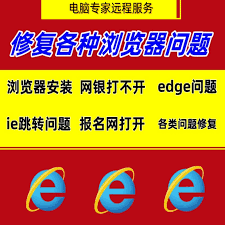
在日常使用台式电脑的过程中,突然遭遇无声的情况可能会让人倍感困扰。这种问题的出现往往源于多个方面,包括系统设置、硬件连接、驱动程序以及软件冲突等。本文将详细探讨台式电脑失去声音的原因,并提供相应的解决方法,帮助用户快速恢复声音。
一、系统设置问题
系统设置不当是导致台式电脑无声的常见原因之一。用户可能在不经意间将音量调至静音,或者将某个应用程序的声音关闭。
- 检查音量设置:在任务栏右下角找到音量图标,检查音量是否被调至最小或静音。如果是,请调整音量至合适大小。
- 检查应用程序音量:右键任务栏上的音量图标,选择“打开音量合成器”,确保“设备”和“应用程序”的音量都未被静音。
二、硬件连接问题
硬件设备的连接状态直接影响声音的输出。音箱、耳机等音频设备若未正确连接到电脑,或者连接线路存在松动、损坏,都会导致无声。
- 检查音频设备连接:确保扬声器或耳机正确插入主机背部的绿色音频插孔(耳机或音箱接口)。如果前置面板也有音频接口,可以尝试切换到前置或后置接口测试。
- 检查设备电源与音量:对于外接音箱,请确保其电源已打开,且音量旋钮未调至最低。
三、驱动程序问题
声卡驱动程序是电脑与音频设备通信的桥梁。如果驱动程序损坏、过时或未正确安装,声音将无法正常输出。
- 更新驱动程序:使用如“驱动人生”等软件检测声卡驱动状态,如有异常,点击“立即修复”以更新至最新版本。
- 手动更新或重装驱动:通过访问电脑制造商的官方网站,下载适用于您电脑型号的最新声卡驱动程序进行安装。
四、软件冲突与设置问题
某些应用程序可能与音频设置产生冲突,或者操作系统的音频服务被禁用,导致电脑无声。
- 检查播放器设置:如果您在播放特定媒体时没有声音,请检查该播放器的音频设置是否正确。
- 检查音频服务状态:按下win+r组合键,输入services.msc并按回车,找到“windows audio”服务,确保其状态为“正在运行”。如已停止,请右键选择“启动”。
- 解决应用程序冲突:尝试关闭其他可能占用音频资源的应用程序,然后检查声音是否恢复。
五、硬件故障
在排除以上所有软件问题后,如果声音问题仍未解决,可能是硬件故障所致。
- 检查声卡与主板接触:对于独立声卡,检查其与主板插槽的接触是否良好,可尝试重新拔插。
- 测试其他音频设备:使用其他耳机或音箱连接电脑,以排除是设备损坏导致无声。
- 寻求专业维修:如确定是声卡或其他硬件故障,建议寻求专业技术人员的帮助进行维修或更换。
综上所述,台式电脑突然失去声音可能源于多个方面。通过逐步排查系统设置、硬件连接、驱动程序、软件冲突以及硬件故障等可能原因,并采取相应的解决方法,用户通常能够快速恢复声音。在排查过程中,保持耐心和细心至关重要。同时,定期更新驱动程序、检查硬件连接状态以及维护操作系统健康也是预防声音问题的重要措施。









